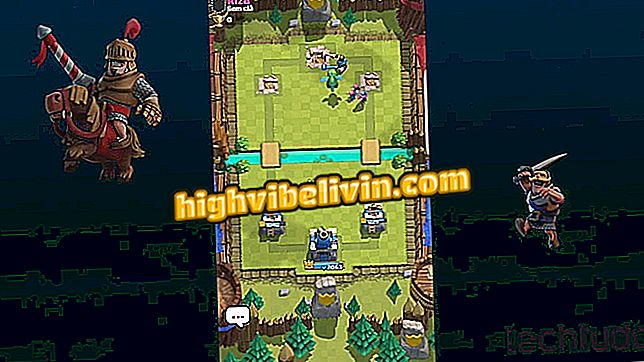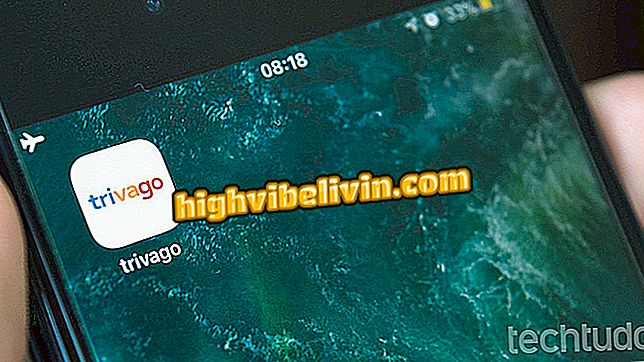Πώς να επαναφέρετε το πληκτρολόγιο iPhone
Το iPhone (iOS) διαθέτει μια επιλογή που σας επιτρέπει να επαναφέρετε τις ρυθμίσεις του πληκτρολογίου σας. Η λειτουργία μπορεί να είναι χρήσιμη εάν η Αυτόματη διόρθωση δεν λειτουργεί σωστά ή εάν έχετε προσθέσει λάθος λέξη στο λεξικό. Όταν συμβεί αυτό, η αντικατάσταση κειμένου μπορεί να διακόψει την πληκτρολόγηση.
Ανατρέξτε στο παρακάτω εγχειρίδιο σχετικά με τον τρόπο επαναφοράς των ρυθμίσεων του πληκτρολογίου iPhone. Η διαδικασία έγινε σε ένα iPhone 6S με iOS 11, αλλά οι συμβουλές ισχύουν και για άλλα μοντέλα του κινητού τηλεφώνου της Apple - συμπεριλαμβανομένων των iPad και iPod touch.

Μάθετε πώς μπορείτε να επαναφέρετε τις ρυθμίσεις του πληκτρολογίου iPhone
Κινητό πληκτρολόγιο: Μάθετε εναλλακτικά για την πληκτρολόγηση σε Android και iPhone
Βήμα 1. Ανοίξτε τις ρυθμίσεις iPhone και πατήστε "Γενικά".

Αποκτήστε πρόσβαση στις ρυθμίσεις iOS στο iPhone
Βήμα 2. Τώρα, σύρετε την οθόνη μέχρι το τέλος και αγγίξτε "Επαναφορά". Στη συνέχεια, επιλέξτε "Επαναφορά λεξικού πληκτρολογίου".

Επαναφορά ρυθμίσεων πληκτρολογίου στο iPhone
Βήμα 3. Επιβεβαιώστε τον κωδικό πρόσβασης κλειδώματος iPhone και, στη συνέχεια, κάντε κλικ στην επιλογή "Επαναφορά λεξικού".

Επιβεβαιώστε ότι θέλετε να επαναφέρετε τις ρυθμίσεις του πληκτρολογίου iPhone
Με αυτόν τον τρόπο, οι ρυθμίσεις του πληκτρολογίου του iPhone σας θα αποκατασταθούν στις προεπιλεγμένες εργοστασιακές ρυθμίσεις.
Πώς να επιλύσετε την αποτυχία εικονικού πληκτρολογίου κινητού τηλεφώνου; Ανακαλύψτε στο φόρουμ.